請注意::這篇文章的翻譯只是為了方便而提供。譯文透過翻譯軟體自動建立,可能沒有經過校對。因此,這篇文章的英文版本應該是包含最新資訊的管理版本。你可以在這裡存取這些內容。
在您的 HubSpot 表單中加入資料隱私和同意資訊
上次更新時間: 2025年12月17日
為了讓訪客瞭解他們在提交表單時所選擇的內容,您可以新增通知和同意資訊。這也可讓您擷取訪客同意處理其個人資訊,以及同意接收來自您 HubSpot 帳戶的通訊。
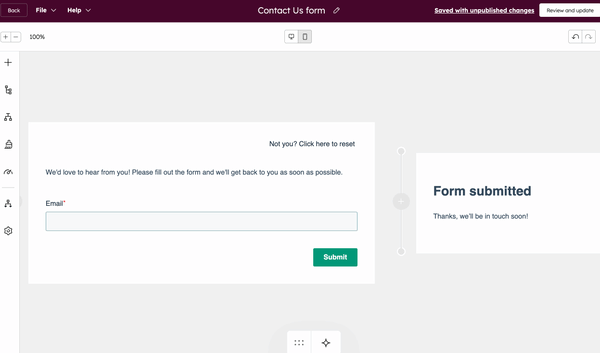
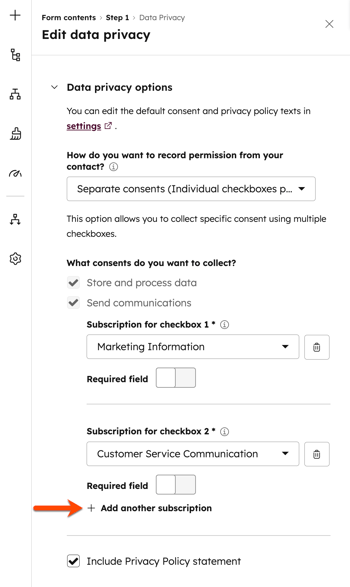

在您開始之前
請注意以下事項:
- 雖然 HubSpot 提供這些功能,但您的法律團隊是針對您的特定情況提供合規建議的最佳資源。
- 預設情況下,您的表單和彈出表單中會有一個稱為資料隱私選項的選項。即使在您的 HubSpot 帳戶中未開啟資料隱私設定,也會顯示此選項。
- 如果您開啟資料隱私權設定,新表單上的所有資料隱私權核取方塊都會變成必填項目。
- 當聯絡人填寫包含通知和同意資訊的表單時:
- 處理聯絡人資料屬性的法律依據將設定為聯絡人 的 自由同意。
- 通訊同意將顯示在聯絡人記錄的訂閱部分。
- 如果您想編輯表單和彈出表單的預設通知和同意書文字,您可以在隱私權和同意書設定中進行編輯。為通知和同意選項設定的預設文字將適用於所有訂閱類型。如果您變更預設文字:
- 新的預設文字將會新增至您建立的任何新表單或彈出式表單。
- 現有的表單不會自動更新為新的預設文字。若要更新現有的表單,請從表單中刪除目前的資料隱私權選項欄位,然後將其重新新增,以包含更新的文字。
- 透過表單收集同意的選項只適用於行銷電子郵件,不適用於 SMS 訊息。
在表單中加入通知和同意書
若要在表單中加入通知與同意選項,請
- 在你的 HubSpot 帳戶中,瀏覽「行銷」>「表單」。
- 將滑鼠移至表單名稱上方,然後按一下「編輯」,或建立新的表單。
- 在左上方,按一下+ 新增圖示。
- 在左側面板中,按一下其他。
- 按一下Data Privacy欄位類型,並將其拖曳到右側的表單預覽中,以將其納入表單中。
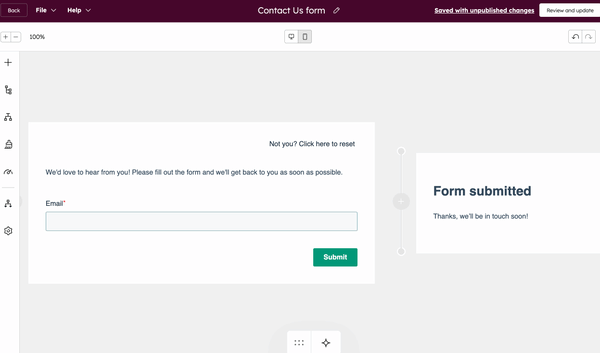
- 在左側面板中,在資料隱私權選項下,設定您的同意和訂閱設定,並選擇是否包含隱私權政策聲明。
- 要新增額外的訂閱類型核取方塊,以允許訪客在單一表格上同意來自多個訂閱類型的通訊:
- 在What consent do you want to collect?(您想要收集哪些同意書)下,按一下Add another subscription(新增另一個訂閱)。
- 選擇或清除您要在此表格上提供的每種通訊的訂閱類型。當聯絡人選擇通訊時,他們就會被訂閱。
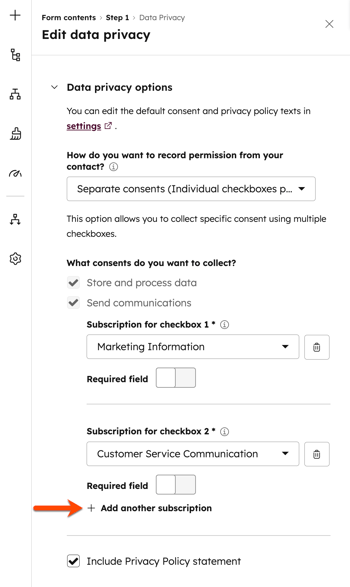
- 在右上方,按一下檢閱和更新 ,以發佈您的表單更新。
通知與同意選項
建立表單時,您可以從下列通知和同意書選項中選擇:
-
隱含處理同意和通訊的個別核取方塊
-
個別同意(每項同意有個別核取方塊)
-
合法利益
隱含處理同意和通訊的個人核取方塊
- 使用此選項,您可以使用指定通訊/訂閱類型的核取方塊,透過肯定式選擇加入來收集通訊同意。
- 您可以新增一個以上的核取方塊,讓訪客可以同意多種訂閱類型的通訊。
- 有了這個選項,當聯絡人按下提交按鈕時,就會隱式地收集處理個人資料的同意書。
- 如果提交表單的聯絡人未選擇同意通訊核取方塊,表單提交仍會被處理。但是,該聯絡人不會訂閱任何通訊。
- 無法預先選擇同意通訊核取方塊。但是,如果您開啟資料隱私權設定,新表單上的所有資料隱私權核取方塊都會變成強制性的。
- 如果聯絡人之前曾訂閱,但之後沒有選擇同意通訊核取方塊,這並不等同於聯絡人撤回同意。

個別同意 (每項同意有個別核取方塊)
- 使用此選項,您可以使用指定通訊/訂閱類型的核取方塊,透過肯定式選擇加入來收集通訊同意。
- 您可以新增多個核取方塊,以允許訪客同意多種訂閱類型的通訊。
- 使用此選項,可明確收集處理個人資料的同意書:
- 聯絡人需要選擇同意處理資料核取方塊,才能給予同意。如果訪客沒有明確表示同意,您就無法處理其資料和接受表單提交。
- 如果未選擇此核取方塊,訪客將無法提交您的表單。如果您想在不處理訪客資料的情況下讓訪客存取您的內容,請在頁尾加入同意處理內容的超連結。
- 如果提交表單的聯絡人沒有選擇同意通訊核取方塊,表單提交仍會被處理,但該聯絡人不會訂閱任何通訊。
- 無法預先選擇同意通訊核取方塊。但是,如果您開啟資料隱私權設定,新表單上的所有資料隱私權核取方塊都會變成強制性的。
- 如果聯絡人過去已經訂閱,但之後沒有選擇同意通訊核取方塊,這並不等同於聯絡人撤回同意。

合法利益
- 如果您處理的法律依據是合法利益, 您的表單將會顯示通知,告知訪客您需要他們的資訊,以便就您的產品和服務與他們聯絡。他們可以隨時取消訂閱這些通訊。
- 使用此選項時,聯絡人不 需向您表示同意,只需看到通知即可。

Forms
你的意見回饋對我們相當重要,謝謝。
此表單僅供記載意見回饋。了解如何取得 HubSpot 的協助。